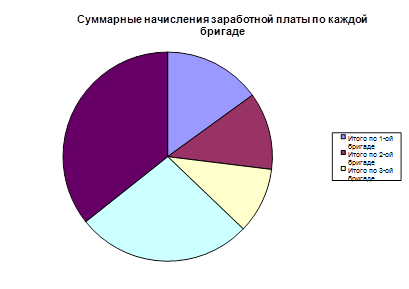Контрольная работа: Работа с таблицами и диаграммами в Microsoft Excel
=K6+I6+J6
Для переноса созданных формул во все остальные строки воспользуемся Автозаполнением . Например, для 8 столбца выделим ячейку H6, подведем указатель мыши к ее правому нижнему краю, и когда он примет вид черного крестика, нажмем левую кнопку мыши и расширим выделение на диапазон ячеек H7:H23. При этом ссылки на исходные ячейки, участвующие в расчетных формулах, будут обновляться автоматически. Аналогичным способом проведем заполнение во всех строках столбцов 9, 10 и 11. После этого таблица примет вид:
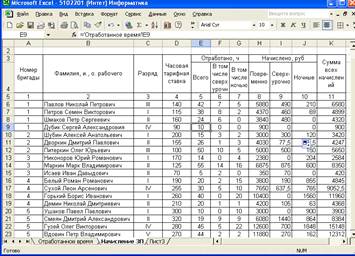
3.2.2 Расчет итоговых данных по каждому цеху
Добавим по пустой строке после каждой бригады.
Для первой бригады перейдем в ячейку H10, на панели инструментов нажмем кнопку Автосумма . При этом необходимый диапазон суммирования H6 – H9 будет выделен автоматически.
Аналогично рассчитаем суммарные значения по остальным бригадам.
3.2.3 Расчет итоговых данных по всему цеху
Для расчета суммарных данных по столбцам для всего цеха, необходимо просуммировать полученные данные по каждой бригаде.
Итоговые данные поместим в 30-ю строку.
Например, для столбца Повременно в ячейку H30 введем формулу =H10+H14+H18+H23+H28 . Эту формулу при помощи Автозаполнения переместим в другие столбцы.
3.3 Итоговый вид таблицы
После выполнения всех описанных выше действий, расчетная таблица в режиме просмотра результатов примет вид:
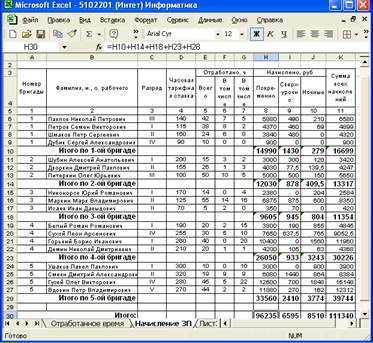
Для просмотра этой таблицы в режиме просмотра формул нужно выполнить пункт главного меню Сервис > Зависимости формул > режим проверки формул[2] . В режиме проверки формул таблица примет вид:

4. Построение диаграмм
4.1 Построение столбиковой диаграммы часов, отработанных сверхурочно и в ночное время
Для построения диаграммы воспользуемся Мастером диаграмм[3] , нажав одноименную кнопку на панели инструментов.
На первом шаге мастера выберем тип обычная гистограмма .
На втором шаге перейдем на вкладку Ряд и добавим один ряд данных.
Имя ряду присвоим из ячейки F4, а значения – из ячеек F11:F13.
Для Подписей оси X зададим ячейки B15:B17, в которых записаны фамилии рабочих выбранной бригады.
На третьем шаге зададим название диаграммы «Количество часов, отработанных сверхурочно ».
Зададим сохранение полученной диаграммы на новом листе, которому присвоим имя «Диаграмма сверхурочных часов ».
В результате будет получена следующая диаграмма:
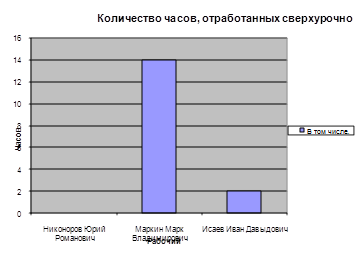
4.2 Построение круговой диаграммы суммарных начислений по каждой бригаде
Построение этой диаграммы также проведем с использованием Мастера диаграмм .
На первом шаге мастера выберем тип диаграммы Круговая[4] .
На втором шаге зададим ячейки, в которых содержатся суммарные значения начислений по каждой бригаде и соответствующие подписи.
На третьем шаге введем название диаграммы «Суммарные начисления заработной платы по каждой бригаде ».
Полученную круговую диаграмму сохраним на отдельном листе, которому присвоим имя «Зарплата по бригадам ».
В итоге получим следующую диаграмму: